Як округлити значення відсотків до двох знаків після коми в Excel?
Зазвичай ми можемо регулювати десяткові знаки у відсотках за допомогою Створіть десяткову функція або Зменшити десяткову функція в Excel. Однак після налаштування фактичне значення, що відображається у рядку формул, взагалі не змінюється (див. Знімок екрана нижче). То як округлити відсоткові значення і дозволити як фактичне, так і відображуване значення з двома знаками після коми? Ця стаття представить вам кілька рішень.
- Округліть значення відсотків вгору / вниз до двох знаків після коми за допомогою формул
- Округліть значення відсотків вгору / вниз до двох знаків після коми без формул
- Округліть значення відсотків до двох знаків після коми з / без формул

Округліть значення відсотків вгору / вниз до двох знаків після коми за допомогою формул
Ми можемо застосувати функцію ROUND, ROUNDUP або ROUNDDOWN для швидкого округлення значень відсотка вгору / вниз до заданих знаків після коми в Excel. Будь ласка, виконайте наступне:
Виділіть порожню клітинку поруч із відсотками значень, говорить Клітинка D2, введіть формулу = КРУГЛИЙ (C2,4) (C2 - це відсоткове значення, десяткові знаки ви будете змінювати), а потім перетягніть маркер автозаповнення цієї комірки до потрібного діапазону. Дивіться знімок екрана:

Примітки:
(1) Для округлення значень відсотків до двох знаків після коми застосовуйте цю формулу = ОКРУГ (C2,4);
(2) Для округлення значень відсотків до двох знаків після коми застосовуйте цю формулу = ОКРУГ (C2,4);
(3) Для округлення значень відсотків до N знаків після коми застосовуйте цю формулу = КРУГЛИЙ (C2, N + 2). Наприклад, вам потрібно округлити до 1 десяткової коми, змініть формулу на = КРУГЛИЙ (C2, 3).
(4) Якщо результати округлення не вказані у відсотках, виберіть результати округлення та натисніть на ![]() Відсоток кнопка; якщо результати округлення не мають певного знака після коми, виберіть результати округлення та натисніть
Відсоток кнопка; якщо результати округлення не мають певного знака після коми, виберіть результати округлення та натисніть ![]() Збільшити десяткове число кнопка або
Збільшити десяткове число кнопка або ![]() Зменшити десяткову кнопку. Дивіться знімок екрана:
Зменшити десяткову кнопку. Дивіться знімок екрана:

Округліть значення відсотків вгору / вниз до двох знаків після коми без формул
Якщо ви встановили Kutools для Excel, ви можете застосувати його раунд утиліта для легкого округлення значень відсотків вгору / вниз до заданих знаків після коми без формул. Будь ласка, виконайте наступне:
Kutools для Excel - Доповніть Excel понад 300 основними інструментами. Насолоджуйтесь повнофункціональною 30-денною БЕЗКОШТОВНОЮ пробною версією без кредитної картки! Get It Now
1. Виберіть відсоткові значення, які ви округлите, і натисніть Кутулс > раунд.

2. У діалоговому вікні Раунд без формули введіть 4 в Десяткове місце виберіть один із варіантів, який вам потрібен, у вікні варіант і натисніть на Ok кнопку. Дивіться знімок екрана нижче:
І тепер усі вибрані відсоткові значення округлюються вгору / вниз / навіть до двох знаків після коми.

Kutools для Excel - Доповніть Excel понад 300 основними інструментами. Насолоджуйтесь повнофункціональною 30-денною БЕЗКОШТОВНОЮ пробною версією без кредитної картки! Get It Now
Примітки:
(1) Для округлення значень відсотків до N знаків після коми введіть N + 2 в Десяткове місце коробці. Наприклад, для округлення до 1 знака після коми введіть 3 (= 1 + 2) в Десяткове місце коробка
(2) Якщо результати округлення не вказані у відсотках, виберіть результати округлення та натисніть на ![]() Відсоток кнопка; якщо результати округлення не мають певного знака після коми, виберіть результати округлення та натисніть
Відсоток кнопка; якщо результати округлення не мають певного знака після коми, виберіть результати округлення та натисніть ![]() Збільшити десяткове число кнопка або
Збільшити десяткове число кнопка або ![]() Зменшити десяткову кнопку. Дивіться знімок екрана:
Зменшити десяткову кнопку. Дивіться знімок екрана:

Округліть значення відсотків до двох знаків після коми з / без формул

У цьому розділі я буду рекомендувати Kutools для Excel операція утиліта для округлення значень відсотків до певних знаків після коми з формулами або без них, а також перезапис початкових значень відсотків у Excel. Будь ласка, виконайте наступне:
Kutools для Excel - Доповніть Excel понад 300 основними інструментами. Насолоджуйтесь повнофункціональною 30-денною БЕЗКОШТОВНОЮ пробною версією без кредитної картки! Get It Now
1. Виберіть відсоткові значення, які ви округлите, і натисніть Кутулс > більше (В Редагування група)> операція. Дивіться знімок екрана:
2. У діалоговому вікні "Інструменти експлуатації" натисніть, щоб виділити Округлення в операція поле, введіть 4 в операнд і натисніть на Ok кнопки.

Примітки:
(1) Для округлення процентних значень до N десяткових знаків, введіть N + 2 у вікно в операнд розділ. Наприклад, для округлення до 1 знака після коми введіть 3 (= 1 + 2).
(2) Ви можете округлити значення відсотків за формулами або без них:
Якщо зніміть прапорець Створіть формули опції:

Якщо перевірте Створіть формули опції:

Kutools для Excel - Доповніть Excel понад 300 основними інструментами. Насолоджуйтесь повнофункціональною 30-денною БЕЗКОШТОВНОЮ пробною версією без кредитної картки! Get It Now
(3) Якщо результати округлення не вказані у відсотках, виберіть результати округлення та натисніть на ![]() Відсоток кнопка; якщо результати округлення не мають певного знака після коми, виберіть результати округлення та натисніть
Відсоток кнопка; якщо результати округлення не мають певного знака після коми, виберіть результати округлення та натисніть ![]() Збільшити десяткове число кнопка або
Збільшити десяткове число кнопка або ![]() Зменшити десяткову кнопку. Дивіться знімок екрана:
Зменшити десяткову кнопку. Дивіться знімок екрана:

Демонстрація: округлити значення відсотків до двох знаків після коми в Excel
Легко додайте знак відсотків до чисел, не множуючи 100 в Excel
Зазвичай ми додаємо знак відсотків до чисел, змінюючи форматування чисел, і цей метод покаже 6.1 as 610%. Але Kutools для Excel додати текст Утиліта може допомогти вам легко додати знаки відсотків маси до кількох чисел, не множуючи 100.
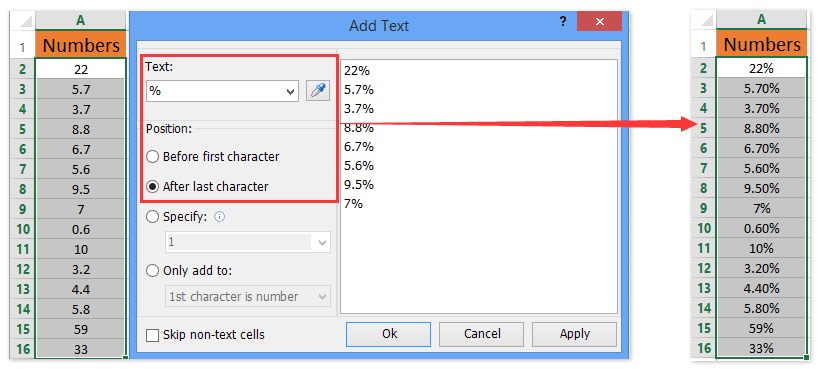
Статті по темі:
Середній діапазон із заокругленням у Excel
Круглі числа (вгору / вниз) до сотень, тисяч або мільйонів у Excel
Найкращі інструменти продуктивності офісу
Покращуйте свої навички Excel за допомогою Kutools для Excel і відчуйте ефективність, як ніколи раніше. Kutools для Excel пропонує понад 300 додаткових функцій для підвищення продуктивності та економії часу. Натисніть тут, щоб отримати функцію, яка вам найбільше потрібна...

Вкладка Office Передає інтерфейс із вкладками в Office і значно полегшує вашу роботу
- Увімкніть редагування та читання на вкладках у Word, Excel, PowerPoint, Publisher, Access, Visio та Project.
- Відкривайте та створюйте кілька документів на нових вкладках того самого вікна, а не в нових вікнах.
- Збільшує вашу продуктивність на 50% та зменшує сотні клацань миші для вас щодня!
